Windows systemsteuerung, Windows startbildschirm und desktop, Deutsch – Eurocom Racer 3W User Manual
Page 64
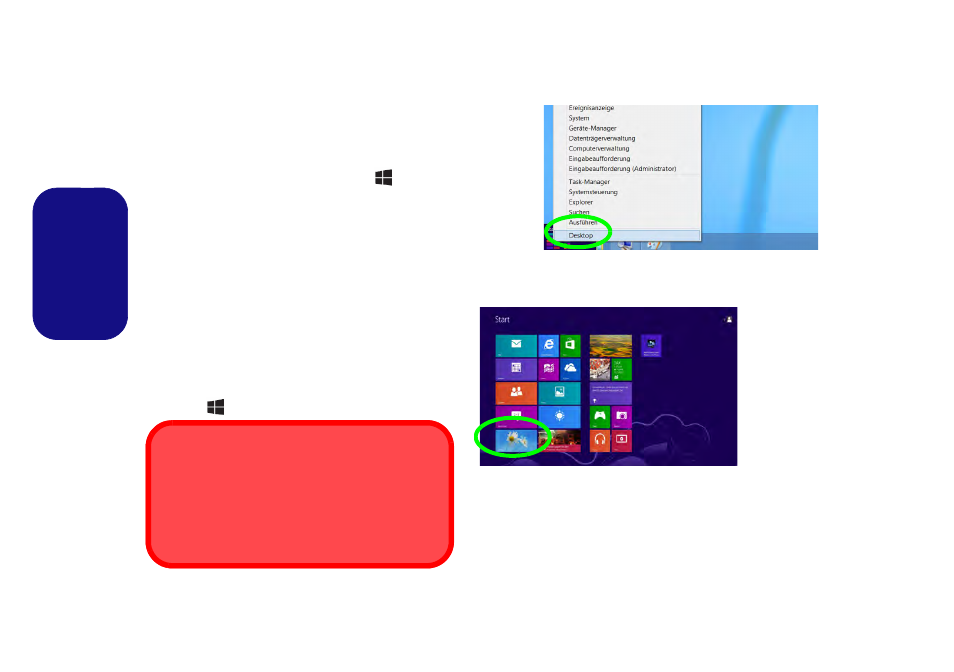
58
Deutsch
Windows Systemsteuerung
In diesem Handbuch finden Sie eine Anleitung zum Öffnen
der Systemsteuerung. Klicken Sie mit der rechten Maustas-
te in die linke untere Hot Corner in Windows 8, um das
Kontextmenü aufzurufen (verwenden Sie die
Tastenkombination Windows-Logo-Taste
+ X). Wäh-
len Sie dann Systemsteuerung.
Windows Startbildschirm und
Desktop
Die Apps, Bedienfenster, Dienstprogramme und andere
Software erreichen Sie bei Windows 8 über den Startbild-
schirm und/oder die Windows Desktop-App. Der Desktop
(der im Startbildschirm eine App startet) wird geöffnet
durch Anklicken des Desktop-Eintrags im Startbildschirm
(oder durch Drücken der Tastenkombination Windows-
Logo-Taste
+
D).
Verschieben Sie die Maus
in die linke untere Ecke
des Bildschirms, und klik-
ken Sie mit der rechten
Maustaste darauf, um das
Menü aufzurufen.
Abb. 14
Kontext-
menü
Abb. 15
Startbild-
schirm
Bildschirmauflösung für Metro Style-Apps (Windows
8)
Die Mindestauflösung für Metro Style-Apps ist 1024x768.
Damit alle Funktionen von Windows 8 unterstützt werden
(einschließlich Multitasking mit Snap), ist eine Mindestauf-
lösung von 1366x768 erforderlich.
